Producir un evento en directo de Microsoft Teams con el codificador de Teams
Importante:
-
Los eventos en directo de Teams se retirarán y reemplazarán por los ayuntamientos en septiembre de 2024. Introducción al ayuntamiento en Teams para mejorar las experiencias de eventos virtuales.
-
Para obtener más información, consulte Cambiar de eventos en directo de Microsoft Teams a ayuntamientos.
En un evento en directo de Teams, puede transmitir vídeo desde un codificador externo a Microsoft Stream si el codificador admite Real-Time protocolo de mensajería (RTMP). Si necesitas algunas sugerencias para configurar codificadores externos, consulta esta lista de codificadores compatibles.
Nota: Stream admite codificadores basados en hardware y software.
-
En Teams, seleccione Calendario

Nota: El calendario de Teams solo va 15 días en el futuro. También puede unirse al evento seleccionándolo en el calendario de Outlook y haciendo clic en Unirse al evento en directo.
-
Hasta que inicies el evento, verás el título, la fecha y la hora en la ventana de vista previa del codificador .
-
Haga clic en Iniciar configuración.
Nota: La configuración puede tardar algún tiempo en completarse.
-
Cuando veas el mensaje Listo para conectarte, ve a la pestaña Configuración y copia la dirección URL de ingestión del servidor en el codificador para comenzar a ingerir.
-
Una vez que inicies el streaming del codificador a Stream usando la url de entrada, deberías ver la vista previa de la fuente de vídeo del codificador en la vista previa del codificador.
Nota: Los asistentes no verán esta vista previa hasta que inicie el evento en directo.
-
Cuando estés satisfecho con la configuración y la vista previa de vídeo, selecciona Inicio. Una vez que comienza el evento en directo, el vídeo del codificador se transmite al evento.
-
Si el evento tiene un Q&A, puede moderarlo seleccionando Q&A

-
Haga clic en Chatear

-
Para finalizar el evento, haga clic en Finalizar evento.
Los codificadores de Teams permiten a los usuarios producir eventos en directo directamente desde un codificador externo basado en software o hardware con Teams.
Para producir un evento en directo con el codificador de Teams:
-
Vaya a su calendario de Teams y seleccione la flecha situada junto a Nueva reunión.
-
En el menú desplegable, seleccione Evento en directo.
-
Escriba el nombre del evento, la hora de inicio y finalización y otros detalles. Después, seleccione Siguiente.
-
Seleccione Codificador de Teams en ¿Cómo producirá el evento en directo?
Nota: Los subtítulos traducidos no se admiten actualmente en eventos en directo con el codificador de Teams.
-
Seleccione Programar.
Importante: Al usar un codificador para producir un evento, es necesario que un productor que use un cliente de Teams permanezca conectado a la reunión durante toda la duración del evento. Si un productor se desconecta durante más de 10 minutos, el evento podría terminar prematuramente sin su acción.
Vínculo y tecla RTMP
Para ver el vínculo RTMP y la clave:
-
Vaya a su calendario de Teams y seleccione el evento en directo. Seleccione Expandir

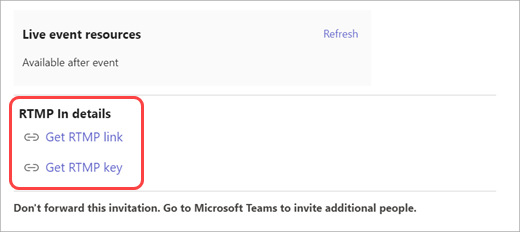
-
Los organizadores de la reunión también pueden ver esto después de unirse al evento seleccionando Más acciones... > Opciones de reunión.
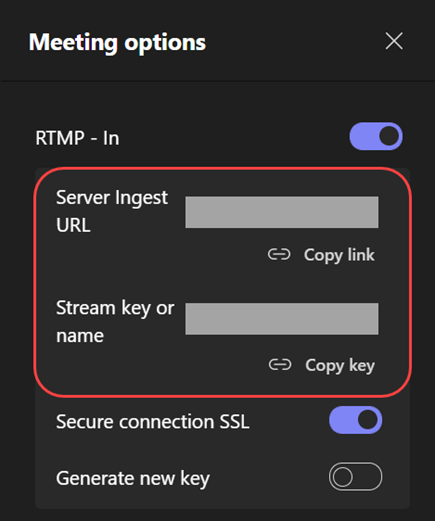
Enviar una fuente de vídeo desde Un codificador de Teams.
-
Después de unirse y ver la siguiente alerta, puedes iniciar el streaming desde el codificador:

-
Una vez que inicies el streaming desde el codificador a Stream usando la url de ingestión, deberías ver la vista previa de la fuente de vídeo en la vista previa del codificador, denominada Custom RTMP.
Nota: Los asistentes no verán esta vista previa hasta que inicie el evento en directo.
-
Seleccione la fuente RTMP personalizada para que aparezca en la sección de cola de la fase de evento.
-
Si está listo para enviar la fuente, seleccione Enviar en directo. A continuación, podrá iniciar el evento.
-
Seleccione Chatear

-
Si el evento tiene una&A, puede moderarlo seleccionando Q&A.
-
-
Para finalizar el evento, seleccione Finalizar evento.
¿Desea obtener más información?
Información general de eventos en directo de Teams
Programar un evento en directo







